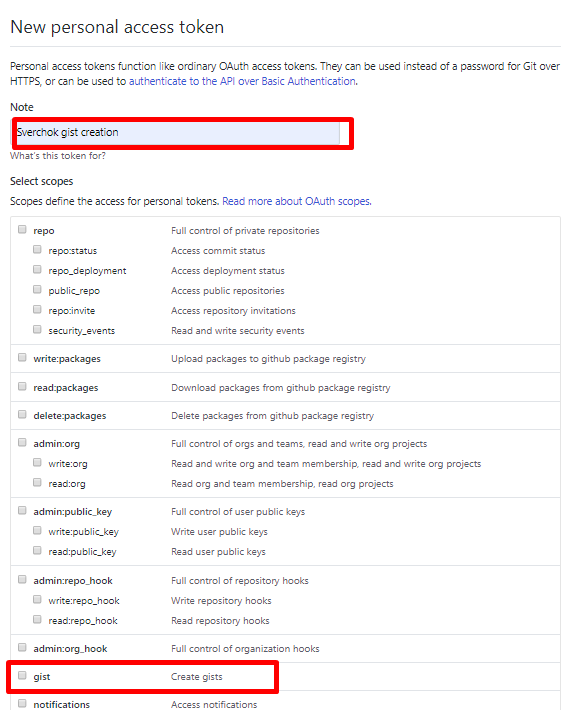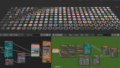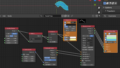はじめに
- これは元々Sverchokの設定画面を開くと表示されるページのほぼ翻訳です
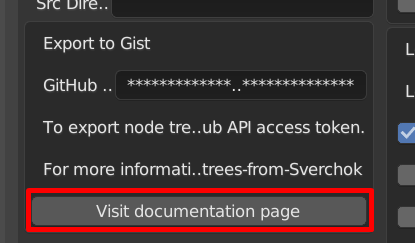
- 翻訳 + エクスポート、参照、削除、更新手順が含まれます
Sverchokノードツリーのエクスポート手順
紹介
Sverchokはノードツリーを.jsonファイルで出力する事ができ、それはインポートもできます。もし望むならpastebinサービス(テキスト共有サービス)やgithubのgistを使ってそれを共有する事が出来ます。
ノードツリーを共有するために、Sverchokは自動でjsonをgithubのgistへ投稿する機能を持っています。これはかなり良い機能で幅広く使える機能ですが、GitHubはgist生成の為に認証を要求します。従って、この機能を使うためにあなたが行わなければならないことは下記のとおりです
1. GitHubアカウントの取得
下記ページのGithubに登録よりアカウントを取得してください。
2. GitHubアカウントの設定
自動gist生成を可能にするために、パーソナルアクセストークンと呼ばれるものを生成します。そのために
パーソナルアクセストークン設定へと進みます。このページは設定からでも行けるでしょう。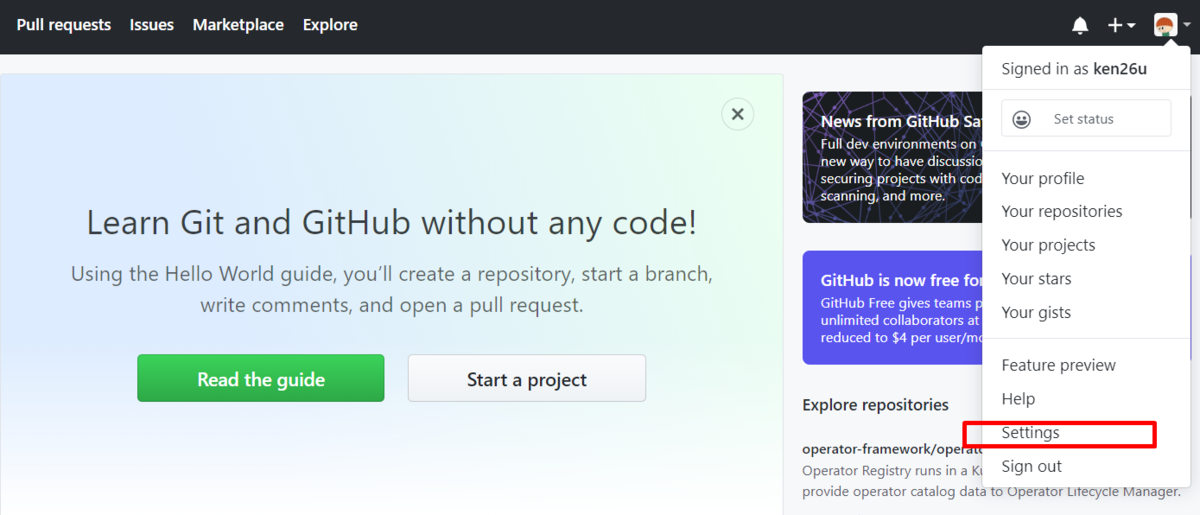
“Developer Setting”(開発者設定)へ進みます
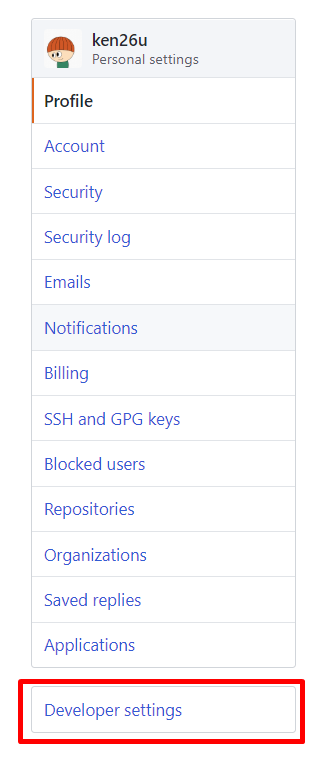
”Personal access tokens”(個人アクセストークン)へ進みます
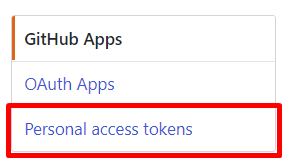
“Generate new token”(新しいトークンの生成)を押します

上の赤枠部分に簡単な用途の説明を書き、下の赤枠にチェックを入れます。
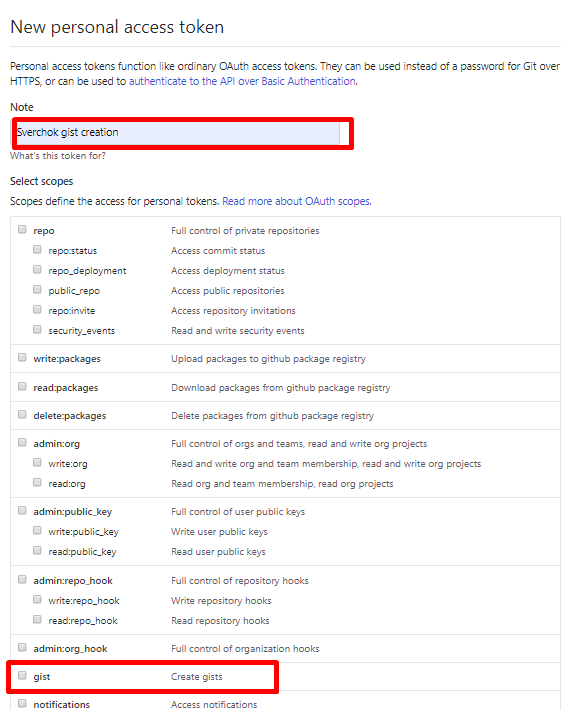
“Generate token”(トークン生成)を押します
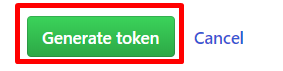
次のページでトークンが発行されます。それをコピーします。
発行されるトークンの文字列は画面を閉じると見ることができなくなります。忘れたりした場合は開発者設定より削除し再度生成してください。
3. SverchokにGithubアカウント設定
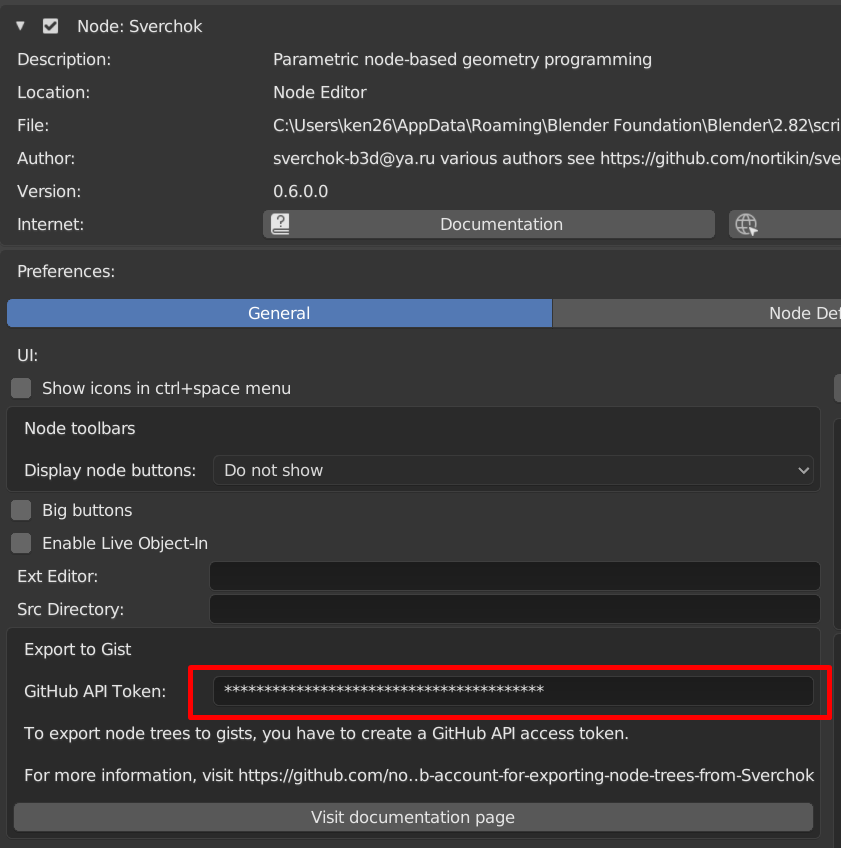
- Blender->Edit->Preferenceより設定ダイアログを表示
- アドオンの設定よりSverchokの設定を開きTokenを入力する
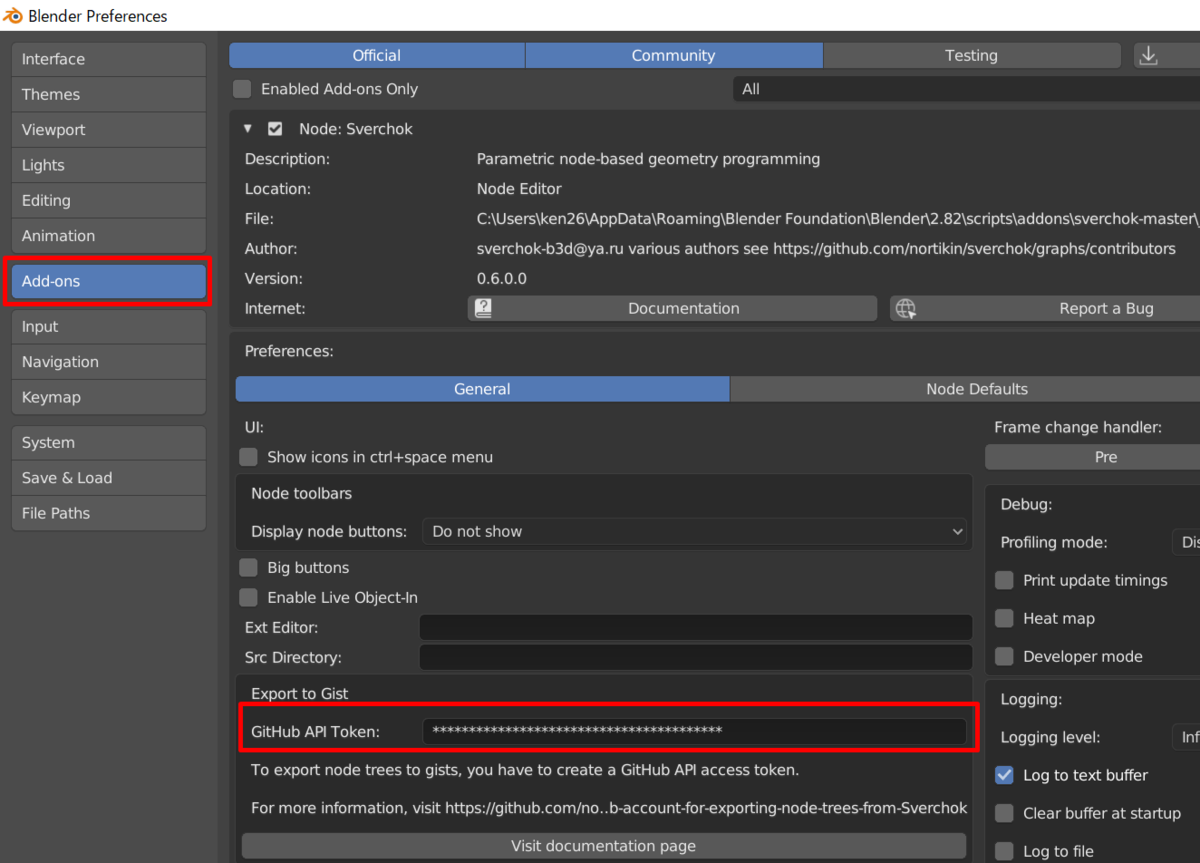
エクスポートする
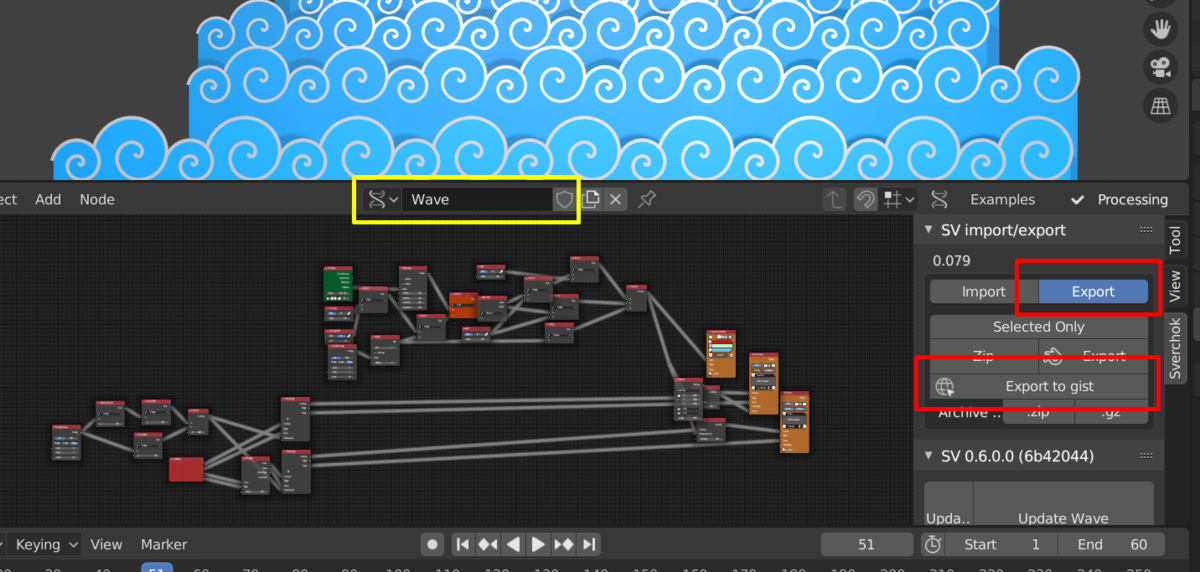
- 黄色い枠はgist生成時の名前となります
- 赤枠のExport to gistによってgistが生成できます
エクスポートされたものの確認
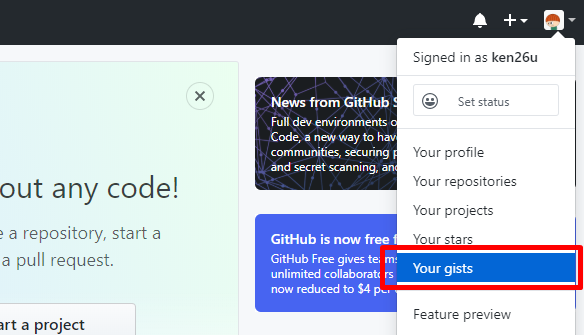
または、https://gist.github.com/<ユーザー名> からアクセスできます
エクスポートしたものの削除
- gistより削除したいものをクリックして開く
- deleteボタンを押す
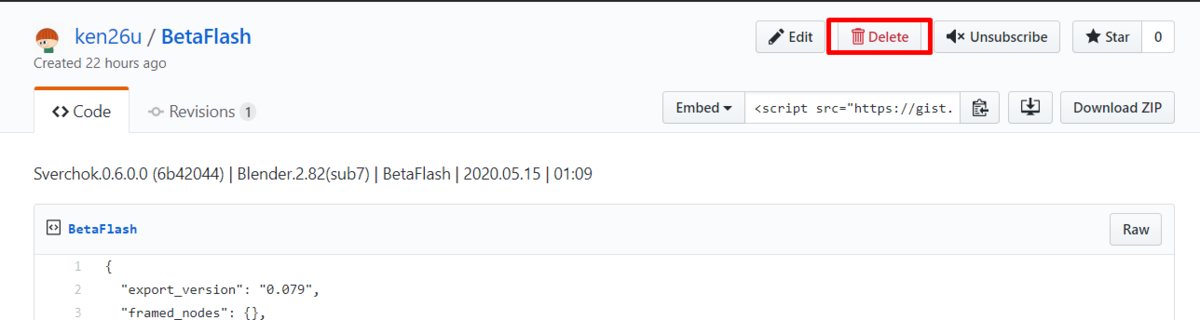
エクスポートしたものの更新
Blenderより再度エクスポート。古いGistと2つになるため古い方は削除。